 |
 |
|
||
 |
||||
Fastklemt papir
 Advarsel:
Advarsel:|
Rør ikke ved knapperne på betjeningspanelet, mens du har hånden inde i printeren.
|
 Bemærk:
Bemærk:|
Illustrationerne i dette afsnit viser PX820FWD/TX820FWD/Artisan 835.
|
Fjernelse af fastklemt papir inde i printeren
 |
Annuller om nødvendigt udskriftsjobbet.
|
 |
Hæv scannerenheden.
|
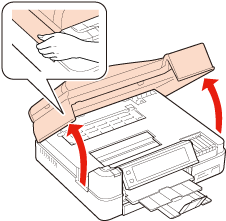
 |
Fjern alt papir inde i printeren, også små stumper afrevet papir.
|

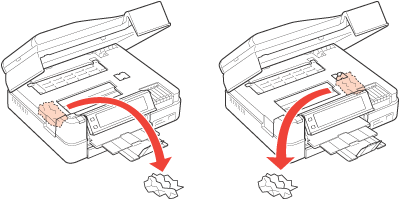
 |
Klem på krogene på lågen på bagsiden, og fjern lågen.
|
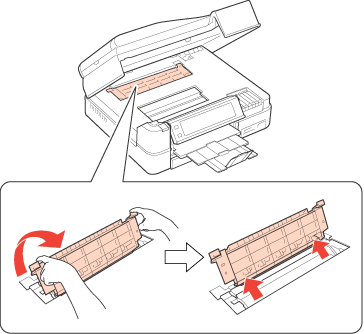
 |
Fjern alt papir inde i printeren, også små stumper afrevet papir.
|

 |
Monter lågen igen.
|

 |
Luk scannerenheden. Hvis det fastklemte papir sidder i nærheden af udskriftsbakken, skal du forsigtigt fjerne papiret.
|

 |
Afmonter den automatiske dupleksenhed ved at trykke på knapperne på siden.
|

 |
Fjern forsigtigt det fastklemte papir.
|
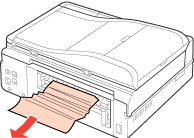
 |
Sæt begge sider af stikket på den automatiske dupleksenhed langs printerens slidser.
|

 |
Hold på knapperne på siderne, og sæt den automatiske dupleksenhed vandret ind på plads.
|
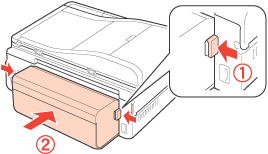
 |
Hvis du på printerens LCD-skærm bliver bedt om at slukke printeren, skal du trykke på knappen
 On for at slukke printeren og derefter på knappen On for at slukke printeren og derefter på knappen  On igen for at tænde printeren. On igen for at tænde printeren. |
Fjernelse af fastklemt papir fra papirkassetten
 |
Luk udskriftsbakken.
|
 |
Træk papirkassetten ud.
|

 |
Fjern det fastklemte papir fra kassetten.
|

 |
Ret papirets kanter ind.
|
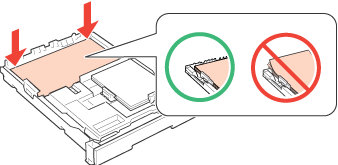
 |
Fjern forsigtigt evt. fastklemt papir inde i printeren.
|
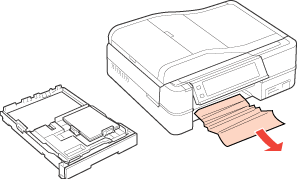
 |
Afmonter den automatiske dupleksenhed ved at trykke på knapperne på siden.
|

 |
Fjern forsigtigt det fastklemte papir.
|
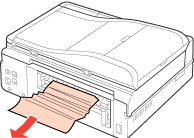
 |
Sæt begge sider af stikket på den automatiske dupleksenhed langs printerens slidser.
|

 |
Hold på knapperne på siderne, og sæt den automatiske dupleksenhed vandret ind på plads.
|
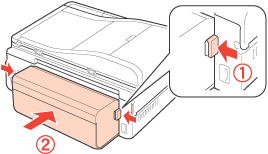
 |
Hold kassetten vandret, mens du sætter den tilbage i printeren.
|

 |
Tryk på knappen
 Start. Hvis fejlmeddelelsen stadig ikke slettes, prøv da at følge nedenstående trin. Start. Hvis fejlmeddelelsen stadig ikke slettes, prøv da at følge nedenstående trin. |
 |
Sluk printeren, og tag netledningen ud af printeren og stikkontakten. Tag alle andre kabler ud af printeren.
|
 |
Luk udskriftsbakken, hvis den er trukket ud.
|
 |
Fjern papirkassetten, og sæt forsigtigt printeren på venstre side.
|
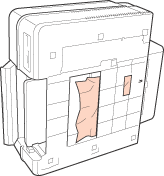
 |
Fjern forsigtigt det fastklemte papir.
|
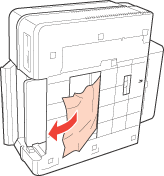
 |
Sæt printeren tilbage igen og papirkassetten i.
|

 |
Sæt netledningen i printeren og i stikkontakten. Sæt alle andre kabler i printeren.
|
Fjernelse af fastklemt papir fra den automatisk dokumentføder (ADF)
Dette afsnit gælder kun for PX820FWD/TX820FWD/Artisan 835.
 |
Fjern papirstakken fra ADF-papirstøtten.
|
 |
Åbn ADF-dækslet.
|
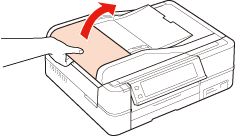
 Forsigtig:
Forsigtig:|
Sørg for, at du har åbnet ADF-dækslet, før du fjerner fastklemt papir. Hvis du ikke åbner dækslet, kan printeren blive beskadiget.
|
 |
Fjern forsigtigt det fastklemte papir.
|

 |
Åbn dokumentlåget.
|
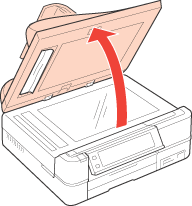
 |
Fjern forsigtigt det fastklemte papir.
|
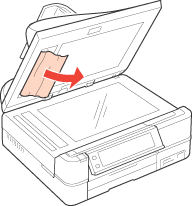
 |
Luk ADF-dækslet.
|
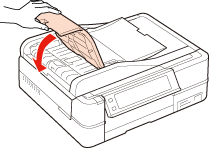
Fjernelse af fastklemt papir fra den automatiske dupleksenhed
 |
Kontroller, at printeren er tændt.
|
 |
Afmonter den automatiske dupleksenhed.
|
 Bemærk:
Bemærk:|
Sluk ikke printeren, når du fjerner fastklemt papir fra den automatiske dupleksenhed.
|
 |
Hvis du kan se det fastklemte papir i printeren, skal du langsomt trække det ud.
|
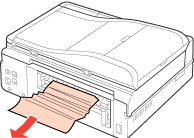
 |
Hvis du kan se det fastklemte papir i den automatiske dupleksenhed, skal du åbne enheden og langsomt trække det fastklemte papir ud.
|
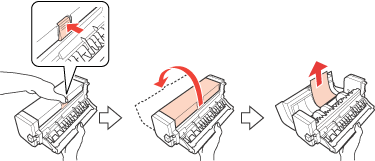
 |
Remontering af den automatiske dupleksenhed.
|
Forhindring af papirstop
Hvis der ofte opstår papirstop, skal du kontrollere følgende.
Papiret er glat og hverken krøllet eller foldet.
Du bruger papir af for høj kvalitet.
Papirets udskriftsside vender nedad i papirkassetten.
Papirstakken blev luftet, inden den blev lagt i.
Papiret ligger ikke over kantstyrene inde i papirkassetten.
Antallet af ark i papirstakken overstiger ikke den grænse, der er angivet for det pågældende papir.
 Se Valg af kassette og dens kapacitet.
Se Valg af kassette og dens kapacitet.
 Se Valg af kassette og dens kapacitet.
Se Valg af kassette og dens kapacitet.At kantstyret flugter med papirets venstre kant.
At printeren står på en jævn, stabil overflade, der er større end produktets bundflade i alle retninger. Printeren vil ikke fungere korrekt, hvis den står skævt.
Genoptagelse af udskrivning efter et papirstop (kun i Windows)
Når du har annulleret et udskriftsjob pga. et papirstop, kan du genoptage udskrivningen uden at udskrive de allerede udskrevne sider igen.
 |
Afhjælp papirstoppet.
Fastklemt papir |
 |
Åbn printerindstillingerne.
Adgang til printerdriveren i Windows |
 |
Marker afkrydsningsfeltet Print Preview (Vis udskrift) i vinduet Main (Hovedmenu) eller Advanced (Avanceret) i printerdriveren.
|
 |
Foretag de indstillinger du vil bruge til at udskrive.
|
 |
Klik på OK for at lukke vinduet med printerindstillinger, og udskriv derefter filen. Vinduet Print Preview (Vis udskrift) åbnes.
|
 |
Vælg en side, der allerede er udskrevet, i boksen Front (Forside) i øverste venstre hjørne, og vælg derefter Remove Page (Fjern side) i menuen Print Options (Udskriftsindstillinger). Gentag dette trin for alle sider, der allerede er udskrevet.
|
 |
Klik på Print (Udskriv) i vinduet Print Preview (Vis udskrift).
|
